
Podręcznik użytkownika > Moje kontakty > Dodawanie nowego kontaktu do bazy

Dodawanie osoby kontaktowej jest możliwe na dwa sposoby:
Niezależnie od wykonanej czynności, dodawanie nowego kontaktu polega na wypełnieniu i zapisaniu danych w zakładkach w oknie Osoba kontaktowa.
W pierwszej kolejności wypełniamy pola Imię oraz Nazwisko.
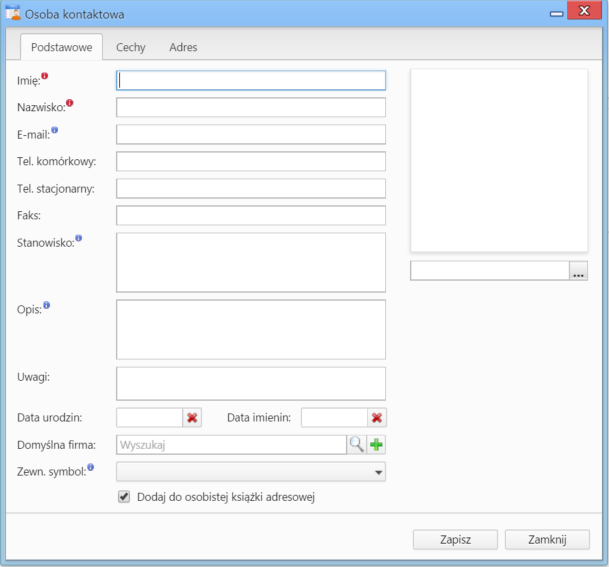
Okno dodawania nowego kontaktu, zakładka Podstawowe
Pozostałe pola
 , po czym wybieramy grafikę z dysku i klikamy Otwórz. Po załadowaniu pliku graficznego, obok jego podglądu zostanie wyświetlona ikona kosza na śmieci. Klikając tę ikonkę możemy usunąć grafikę.
, po czym wybieramy grafikę z dysku i klikamy Otwórz. Po załadowaniu pliku graficznego, obok jego podglądu zostanie wyświetlona ikona kosza na śmieci. Klikając tę ikonkę możemy usunąć grafikę.
Uwaga
Jeśli odznaczymy checkbox Dodaj do osobistej książki adresowej, musimy powiązać osobę kontaktową z kontrahentem. W przeciwnym wypadku zapis nie będzie możliwy.
Uwaga
Jeśli nie dodamy kontaktu do Osobistej książki adresowej, nie zostanie on wyświetlony na liście kontaktów w oknie głównym modułu Moje kontakty, będzie natomiast widoczny w zakładce Osoby kontaktowe w kartotece wybranego kontrahenta.
Zawartość zakładki Cechy może być indywidualna dla każdej firmy i jest zależna od konfiguracji. Przykładową zawartość ilustruje poniższy rysunek.
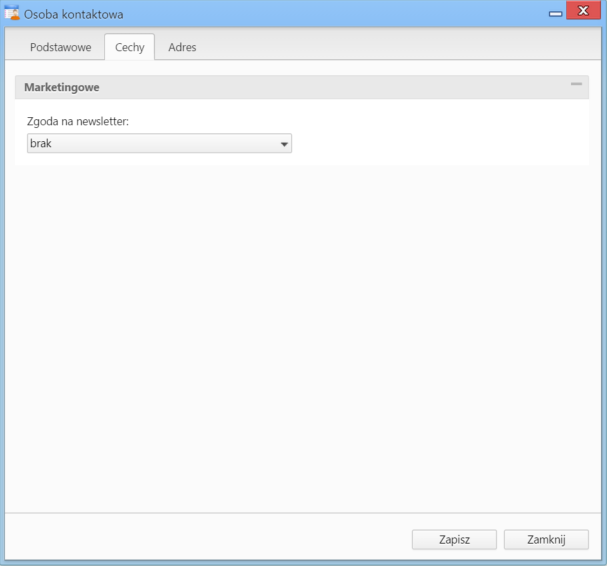
Okno dodawania nowej osoby kontaktowej, przykładowa zakładka Cechy
W zakładce Adresy definiujemy adres osoby kontaktowej. Do wyboru mamy dwie opcje:
Uwaga
Jeśli powiążemy osobę kontaktową z domyślnym adresem klienta, aktualizacja w kartotece klienta spowoduje automatyczną aktualizację danych w zakładce Adres.
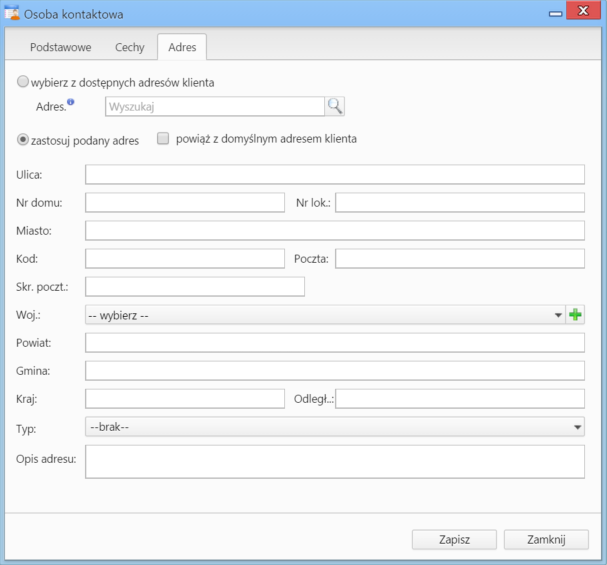
Okno dodawania nowej osoby kontaktowej, zakładka Adresy
Uwaga
Osoby kontaktowe możemy dodawać również w Kartotece klienta.